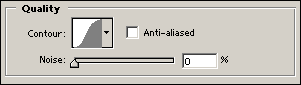Затушеванные сферы
- Щелкните на стрелке справа от образца градиента, чтобы отобразить на дисплее выпадающую палитру градиента и выбрать из Gradient Picker (Подборщик градиента) опцию Sphere. Позиционируйте инструмент radial gradient (Радиальный градиент) внутри выделенной области круга в точке, которую вы хотите высветлить. Щелкните кнопкой мыши, перетащите инструмент на край выделенной области и отпустите кнопку мыши. Отмените выделение сферы.
Если вы удовлетворены результатом, сохраните файл.
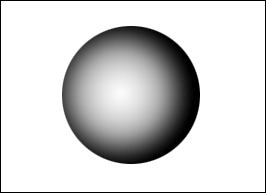
Метод стиля слоя
- Откройте новый или существующий файл и создайте новый слой. Присвойте слою имя Sphere.
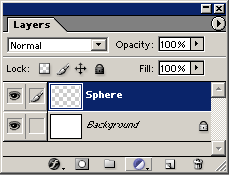
- Выделите инструмент elliptical marquee (Эллиптическая отмеченная область). Нажмите клавишу SHIFT и нарисуйте окружность. Выберите цвет из палитры Color (Цвет) и залейте этим цветом выделенную область. Отмените выделение круга.
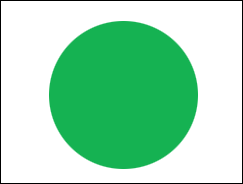
- Щелкните на кнопке Add Layer Style (Добавить стиль слоя) на палитре Layers (Слои) и выделите опцию Inner Shadow (Внутренняя тень). Обеспечьте, чтобы была помечена клетка Preview (Предварительный просмотр). Корректируйте установки параметров Distance (Расстояние) и Size (Размер) до тех пор, пока ваша сфера не будет выглядеть как образец. Эти величины будут изменяться в зависимости от размера и разрешения сферы. В этом примере Distance =11 пикселам, Size = 54 пикселам и угол равен – 164° для сферы размером в 1 дюйм (25 мм) при разрешении в 144 ppi.
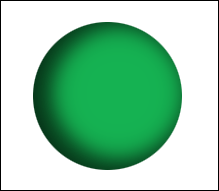
- При все еще открытом диалоговом окне Layer Styles (Стили слоя) щелкните на стрелке рядом с Contour (Контур), чтобы отобразить на дисплее Contour Picker (Подборщик контура). Выделите контур Gaussian (Гауссов). (Задержите указатель мыши на пиктограмме, и появится его имя.) Щелкните на диалоговом окне Layer Styles, чтобы закрыть выпадающую палитру. Пока еще не щелкайте на ОК.